
Un o'r nifer o ddangosyddion y mae'n rhaid i gyfrifwyr, swyddogion treth ac entrepreneuriaid preifat ddelio â nhw yw treth ar werth. Felly, mae mater ei gyfrifiad, yn ogystal â chyfrifo dangosyddion eraill sy'n gysylltiedig ag ef, yn dod yn berthnasol ar eu cyfer. Gellir gwneud y cyfrifiad hwn ar gyfer swm uned hefyd gan ddefnyddio cyfrifiannell confensiynol. Ond, os oes angen i chi gyfrifo TAW ar gyfer llawer o werthoedd ariannol, yna gydag un gyfrifiannell bydd yn anodd iawn gwneud hyn. Yn ogystal, nid yw'r peiriant cyfrifo bob amser yn gyfleus i'w ddefnyddio.
Yn ffodus, yn Excel gallwch gyflymu cyfrifiad y canlyniadau gofynnol yn sylweddol ar gyfer y data ffynhonnell a restrir yn y tabl. Gadewch i ni ddarganfod sut i wneud hynny.
Gweithdrefn gyfrifo
Cyn symud ymlaen yn uniongyrchol i'r cyfrifiad, gadewch i ni ddarganfod beth yw'r taliad treth penodedig. Mae treth ar werth yn dreth anuniongyrchol a delir gan werthwyr nwyddau a gwasanaethau ar faint o gynhyrchion a werthir. Ond y gwir dalwyr yw'r prynwyr, gan fod swm y taliad treth eisoes wedi'i gynnwys yng nghost cynhyrchion neu wasanaethau a brynwyd.
Yn Ffederasiwn Rwsia, mae'r gyfradd dreth wedi'i gosod ar 18% ar hyn o bryd, ond yng ngwledydd eraill y byd gall fod yn wahanol. Er enghraifft, yn Awstria, Prydain Fawr, yr Wcrain a Belarus, mae'n 20%, yn yr Almaen - 19%, yn Hwngari - 27%, yn Kazakhstan - 12%. Ond byddwn yn defnyddio'r gyfradd dreth sy'n berthnasol i Rwsia yn ein cyfrifiadau. Fodd bynnag, dim ond trwy newid y gyfradd llog, gellir defnyddio'r algorithmau cyfrifo a roddir isod ar gyfer unrhyw wlad arall yn y byd lle mae'r math hwn o drethiant yn cael ei gymhwyso.
Yn hyn o beth, mae gan gyfrifwyr, swyddogion treth ac entrepreneuriaid mewn amrywiol achosion y prif dasgau canlynol:
- Cyfrifo'r TAW go iawn o'r gwerth heb dreth;
- Cyfrifo TAW ar y gost y mae treth eisoes wedi'i chynnwys ynddo;
- Cyfrifo'r swm heb TAW o'r gost y mae'r dreth eisoes wedi'i chynnwys ynddo;
- Cyfrifo'r swm gyda TAW o'r gwerth heb dreth.
Bydd y cyfrifiadau hyn yn Excel yn parhau.
Dull 1: cyfrifwch TAW o'r sylfaen dreth
Yn gyntaf oll, gadewch i ni ddarganfod sut i gyfrifo TAW o'r sylfaen dreth. Mae'n eithaf syml. I gyflawni'r dasg hon, mae angen i chi luosi'r sylfaen drethadwy â'r gyfradd dreth, sydd yn Rwsia yn 18%, neu â'r rhif 0.18. Felly, mae gennym y fformiwla:
"VAT" = "Sylfaen treth" x 18%
Ar gyfer Excel, mae'r fformiwla gyfrifo ar y ffurf ganlynol
= rhif * 0.18
Yn naturiol, y lluosydd "Rhif" yn fynegiant rhifiadol o'r sylfaen dreth hon ei hun neu'n gyfeiriad at y gell y mae'r dangosydd hwn wedi'i lleoli ynddi. Gadewch i ni geisio rhoi'r wybodaeth hon ar waith ar gyfer tabl penodol. Mae'n cynnwys tair colofn. Mae'r cyntaf yn cynnwys gwerthoedd hysbys y sylfaen dreth. Yr ail fydd y gwerthoedd a ddymunir, y dylem eu cyfrif. Yn y drydedd golofn fydd swm y nwyddau ynghyd â'r swm treth. Gan nad yw'n anodd dyfalu, gellir ei gyfrif trwy ychwanegu data'r golofn gyntaf a'r ail golofn.

- Dewiswch gell gyntaf y golofn gyda'r data a ddymunir. Rhoesom arwydd ynddo "=", ac yna cliciwch ar y gell yn yr un rhes o'r golofn "Sylfaen treth". Fel y gallwch weld, mae ei gyfeiriad yn cael ei nodi ar unwaith yn yr elfen lle rydyn ni'n gwneud y cyfrifiad. Ar ôl hynny, yn y gell gyfrifo, gosodwch yr arwydd lluosi Excel (*) Nesaf, gyrrwch y gwerth o'r bysellfwrdd "18%" neu "0,18". Yn y diwedd, roedd y fformiwla o'r enghraifft hon ar y ffurf ganlynol:
= A3 * 18%Yn eich achos chi, bydd yn union yr un peth heblaw am y lluosydd cyntaf. Yn lle "A3" gall fod cyfesurynnau eraill, yn dibynnu ar ble postiodd y defnyddiwr y data sy'n cynnwys y sylfaen dreth.
- Ar ôl hynny, i arddangos y canlyniad gorffenedig yn y gell, cliciwch ar y botwm Rhowch i mewn ar y bysellfwrdd. Bydd y cyfrifiadau gofynnol yn cael eu gwneud ar unwaith gan y rhaglen.
- Fel y gallwch weld, mae'r canlyniad yn cael ei arddangos gyda phedwar lle degol. Ond, fel y gwyddoch, dim ond dau le degol (ceiniogau) y gall arian cyfred rwbl eu cael. Felly, er mwyn i'n canlyniad fod yn gywir, mae angen i ni dalgrynnu'r gwerth i ddau le degol. Rydym yn gwneud hyn trwy fformatio'r celloedd. Er mwyn peidio â dychwelyd at y cwestiwn hwn yn nes ymlaen, byddwn yn fformatio'r holl gelloedd sydd wedi'u bwriadu ar gyfer gosod gwerthoedd ariannol ar unwaith.
Dewiswch ystod y tabl, wedi'i gynllunio i ddarparu ar gyfer gwerthoedd rhifiadol. Cliciwch ar y dde. Lansir y ddewislen cyd-destun. Dewiswch yr eitem ynddo Fformat Cell.
- Ar ôl hynny, lansir y ffenestr fformatio. Symud i'r tab "Rhif"os oedd ar agor mewn unrhyw dab arall. Yn y bloc o baramedrau "Fformatau Rhif" gosod y switsh i'w safle "Rhifol". Nesaf, gwiriwch hynny yn rhan dde'r ffenestr yn y maes "Nifer y lleoedd degol" roedd ffigur "2". Dylai'r gwerth hwn fod yn ddiofyn, ond rhag ofn, mae'n werth ei wirio a'i newid os yw unrhyw rif arall yn cael ei arddangos yno, ac nid 2. Nesaf, cliciwch ar y botwm "Iawn" ar waelod y ffenestr.

Gallwch hefyd gynnwys ariannol yn lle'r fformat rhif. Yn yr achos hwn, bydd y rhifau hefyd yn cael eu harddangos gyda dau le degol. I wneud hyn, aildrefnwch y switsh yn y bloc paramedr "Fformatau Rhif" yn ei le "Arian". Fel yn yr achos blaenorol, rydym yn edrych felly yn y maes "Nifer y lleoedd degol" roedd ffigur "2". Hefyd rhowch sylw i'r ffaith bod yn y maes "Dynodiad" gosodwyd y symbol rwbl, oni bai eich bod, wrth gwrs, yn mynd i weithio gydag arian cyfred arall. Ar ôl hynny, cliciwch ar y botwm "Iawn".
- Os cymhwyswch yr opsiwn gan ddefnyddio fformat rhif, yna caiff yr holl rifau eu trosi i werthoedd gyda dau le degol.

Wrth ddefnyddio'r fformat arian, bydd yr un trosiad yn digwydd, ond bydd symbol yr arian cyfred a ddewiswyd yn cael ei ychwanegu at y gwerthoedd.
- Ond, hyd yn hyn rydym wedi cyfrifo'r gwerth treth ar werth ar gyfer un gwerth yn unig o'r sylfaen dreth. Nawr mae angen i ni wneud hyn am yr holl symiau eraill. Wrth gwrs, gallwch chi nodi'r fformiwla yn ôl yr un gyfatebiaeth ag y gwnaethon ni am y tro cyntaf, ond mae'r cyfrifiadau yn Excel yn wahanol i'r cyfrifiadau ar gyfrifiannell gonfensiynol gan y gall y rhaglen gyflymu'r broses o gyflawni gweithredoedd tebyg yn sylweddol. I wneud hyn, copïwch gan ddefnyddio'r marciwr llenwi.
Rydyn ni'n gosod y cyrchwr yng nghornel dde isaf elfen y ddalen sydd eisoes yn cynnwys y fformiwla. Yn yr achos hwn, dylid trawsnewid y cyrchwr yn groes fach. Dyma'r marciwr llenwi. Daliwch fotwm chwith y llygoden a'i lusgo i waelod iawn y bwrdd.
- Fel y gallwch weld, ar ôl cyflawni'r weithred hon, bydd y gwerth gofynnol yn cael ei gyfrif ar gyfer holl werthoedd y sylfaen dreth sydd yn ein tabl. Felly, gwnaethom gyfrifo'r dangosydd ar gyfer saith gwerth ariannol yn gynt o lawer nag y byddai wedi'i wneud ar gyfrifiannell neu, ar ben hynny, â llaw ar ddarn o bapur.
- Nawr bydd angen i ni gyfrifo cyfanswm y gwerth ynghyd â'r swm treth. I wneud hyn, dewiswch yr elfen wag gyntaf yn y golofn "Swm gyda TAW". Rhoesom arwydd "="cliciwch ar gell gyntaf y golofn "Sylfaen treth"gosod yr arwydd "+"ac yna cliciwch ar gell gyntaf y golofn "TAW". Yn ein hachos ni, dangoswyd yr ymadrodd canlynol yn yr elfen ar gyfer allbynnu'r canlyniad:
= A3 + B3Ond, wrth gwrs, ym mhob achos, gall y cyfeiriadau celloedd amrywio. Felly, wrth gyflawni tasg debyg, bydd angen i chi amnewid eich cyfesurynnau eich hun yn lle elfennau cyfatebol y ddalen.
- Cliciwch nesaf ar y botwm Rhowch i mewn ar y bysellfwrdd i gael y canlyniad cyfrifo gorffenedig. Felly, cyfrifir y gwerth ynghyd â'r dreth ar gyfer y gwerth cyntaf.
- Er mwyn cyfrifo'r swm gyda threth ar werth ac ar gyfer gwerthoedd eraill, rydym yn defnyddio'r marciwr llenwi, fel y gwnaethom eisoes ar gyfer y cyfrifiad blaenorol.



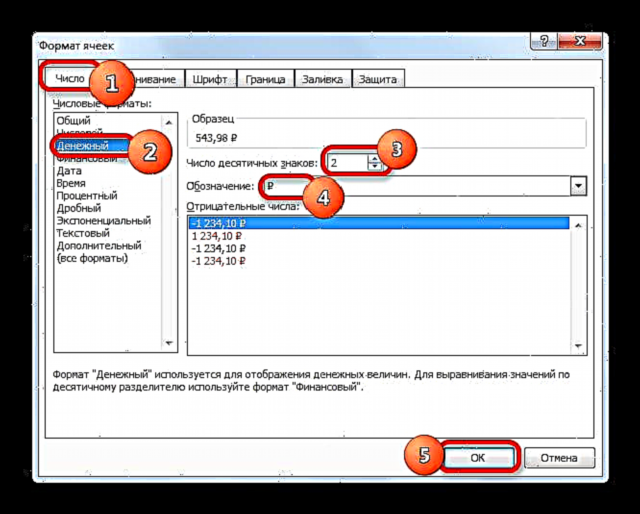
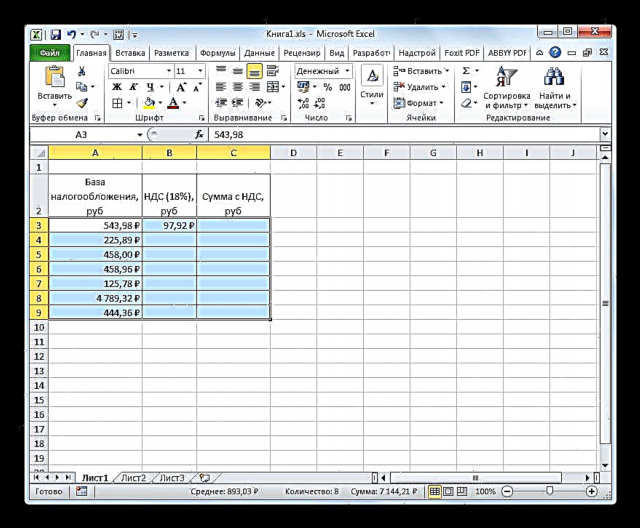
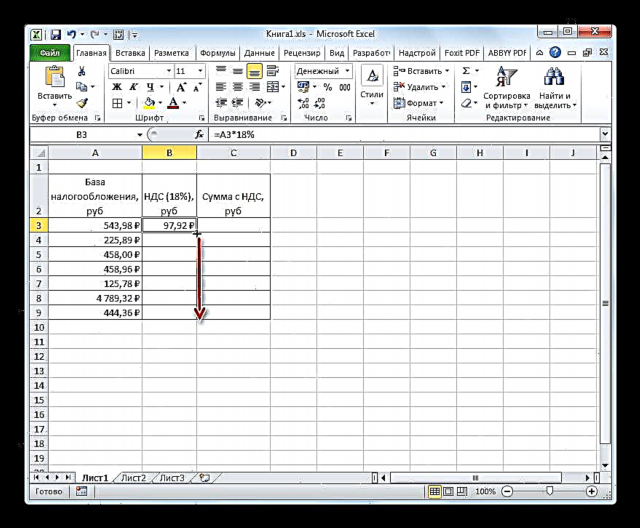
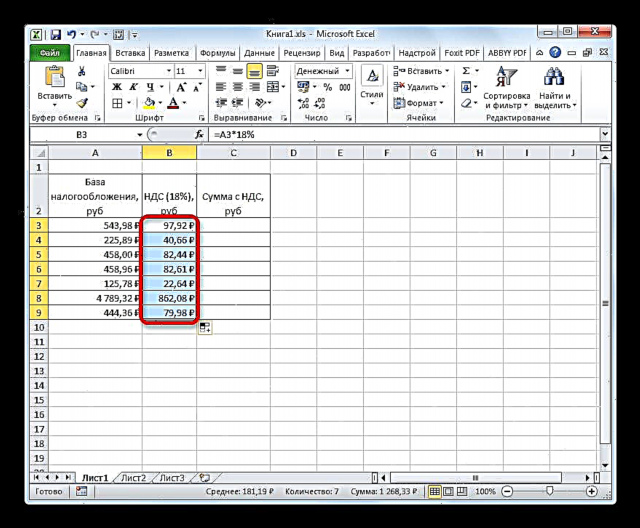
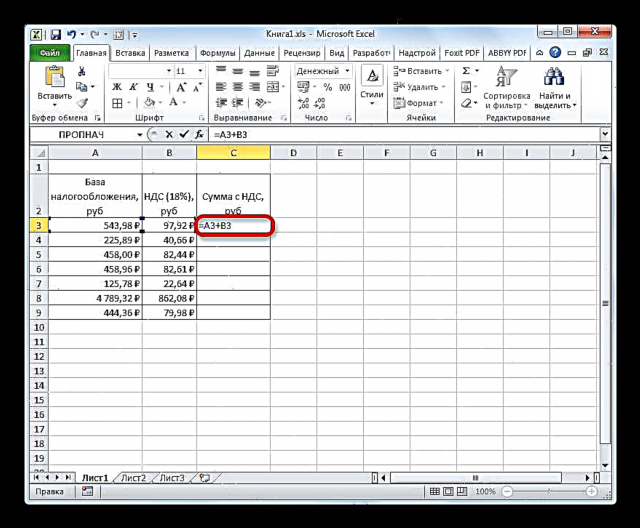


Felly, gwnaethom gyfrifo'r gwerthoedd gofynnol ar gyfer saith gwerth y sylfaen dreth. Ar gyfrifiannell, byddai hyn yn cymryd llawer mwy o amser.
Gwers: Sut i newid fformat celloedd yn Excel
Dull 2: cyfrifo treth ar y swm gyda TAW
Ond mae yna achosion pan fydd angen cyfrifo swm y TAW o'r swm y mae'r dreth hon eisoes wedi'i chynnwys ynddo ar gyfer adrodd treth. Yna bydd y fformiwla gyfrifo yn edrych fel hyn:
"TAW" = "Swm gyda TAW" / 118% x 18%
Dewch i ni weld sut y gellir gwneud y cyfrifiad hwn gan ddefnyddio offer Excel. Yn y rhaglen hon, bydd y fformiwla gyfrifo yn edrych fel hyn:
= nifer / 118% * 18%
Fel dadl "Rhif" yn ffafrio gwerth hysbys gwerth y nwyddau ynghyd â threth.
Er enghraifft o gyfrifo byddwn yn cymryd yr un tabl i gyd. Dim ond nawr y bydd colofn yn cael ei llenwi ynddo "Swm gyda TAW", a gwerthoedd colofn "TAW" a "Sylfaen treth" mae'n rhaid i ni gyfrifo. Rydym yn cymryd yn ganiataol bod y celloedd bwrdd eisoes wedi'u fformatio mewn fformat ariannol neu rifiadol gyda dau le degol, felly ni fyddwn yn ailadrodd y weithdrefn hon.
- Rydyn ni'n gosod y cyrchwr yng nghell gyntaf y golofn gyda'r data a ddymunir. Rydym yn cyflwyno'r fformiwla (= nifer / 118% * 18%) yn yr un modd â'r un a ddefnyddiwyd yn y dull blaenorol. Hynny yw, ar ôl yr arwydd rydyn ni'n rhoi dolen i'r gell lle mae gwerth cyfatebol gwerth y nwyddau â threth wedi'i leoli, ac yna'n ychwanegu'r mynegiad o'r bysellfwrdd "/118%*18%" heb ddyfyniadau. Yn ein hachos ni, cafwyd y cofnod canlynol:
= C3 / 118% * 18%Yn y cofnod penodedig, yn dibynnu ar achos penodol a lleoliad y data mewnbwn ar y ddalen Excel, dim ond cyfeirnod y gell all newid.
- Ar ôl hynny, cliciwch ar y botwm Rhowch i mewn. Cyfrifir y canlyniad. Nesaf, fel yn y dull blaenorol, gan ddefnyddio'r marciwr llenwi, copïwch y fformiwla i gelloedd eraill yn y golofn. Fel y gallwch weld, cyfrifir yr holl werthoedd gofynnol.
- Nawr mae angen i ni gyfrifo'r swm heb daliad treth, hynny yw, y sylfaen dreth. Yn wahanol i'r dull blaenorol, ni chyfrifir y dangosydd hwn gan ddefnyddio adio, ond gan ddefnyddio tynnu. I wneud hyn, tynnwch swm y dreth o'r cyfanswm.
Felly, gosodwch y cyrchwr yng nghell gyntaf y golofn "Sylfaen treth". Ar ôl yr arwydd "=" rydym yn tynnu data o gell gyntaf y golofn "Swm gyda TAW" y gwerth sydd yn elfen gyntaf y golofn "TAW". Yn ein enghraifft bendant, rydym yn cael yr ymadrodd canlynol:
= C3-B3I arddangos y canlyniad, peidiwch ag anghofio pwyso'r allwedd Rhowch i mewn.
- Ar ôl hynny, yn y ffordd arferol, gan ddefnyddio'r marciwr llenwi, copïwch y ddolen i elfennau eraill yn y golofn.

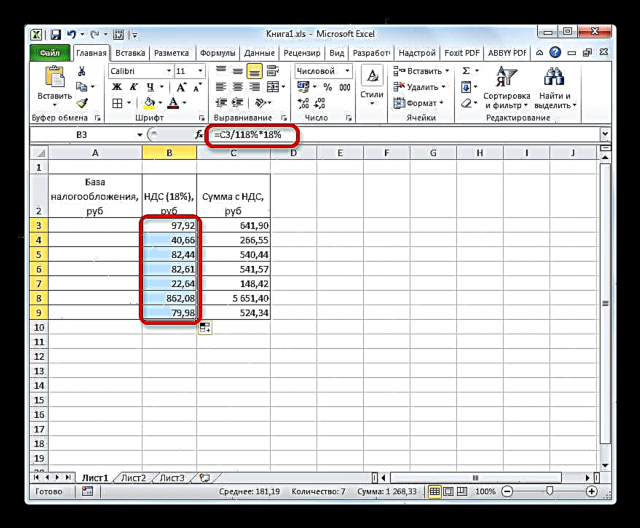


Gellir ystyried bod y dasg wedi'i datrys.
Dull 3: cyfrifo'r gwerth treth o'r sylfaen dreth
Yn eithaf aml, mae'n ofynnol cyfrifo'r swm ynghyd â'r swm treth, gyda gwerth y sylfaen dreth. Ar yr un pryd, nid oes angen cyfrifo maint y taliad treth ei hun. Gellir cynrychioli'r fformiwla gyfrifo fel a ganlyn:
"Swm gyda TAW" = "Sylfaen treth" + "Sylfaen treth" x 18%
Gallwch chi symleiddio'r fformiwla:
"Swm gyda TAW" = "Sylfaen treth" x 118%
Yn Excel, bydd yn edrych fel hyn:
= rhif * 118%
Dadl "Rhif" yn sylfaen drethadwy.
Er enghraifft, gadewch i ni gymryd yr un tabl, dim ond heb golofn "TAW", oherwydd yn y cyfrifiad hwn ni fydd ei angen. Bydd gwerthoedd hysbys yn y golofn "Sylfaen treth", a'r rhai a ddymunir yn y golofn "Swm gyda TAW".
- Dewiswch gell gyntaf y golofn gyda'r data a ddymunir. Rhoesom arwydd yno "=" a dolen i gell gyntaf y golofn "Sylfaen treth". Ar ôl hynny rydyn ni'n nodi'r ymadrodd heb ddyfynbrisiau "*118%". Yn ein hachos ni ni, cafwyd yr ymadrodd:
= A3 * 118%I arddangos y cyfanswm ar ddalen, cliciwch ar y botwm Rhowch i mewn.
- Ar ôl hynny, rydym yn defnyddio'r marciwr llenwi ac yn copïo'r fformiwla a gofnodwyd o'r blaen i ystod gyfan y golofn gyda'r dangosyddion a gyfrifwyd.

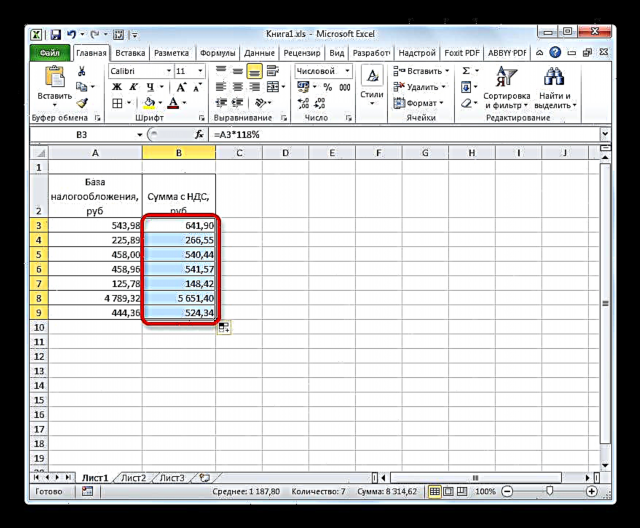
Felly, cyfrifwyd swm gwerth y nwyddau, gan gynnwys treth, ar gyfer yr holl werthoedd.
Dull 4: cyfrifo sylfaen dreth y swm gyda threth
Yn llawer llai aml mae angen cyfrifo'r sylfaen dreth o'r gwerth gyda'r dreth wedi'i chynnwys ynddo. Serch hynny, nid yw cyfrifiad o'r fath yn anghyffredin, felly byddwn hefyd yn ei ystyried.
Mae'r fformiwla ar gyfer cyfrifo'r sylfaen dreth o'r gost, lle mae'r dreth eisoes wedi'i chynnwys, fel a ganlyn:
"Treth sylfaen" = "Swm gyda TAW" / 118%
Yn Excel, bydd y fformiwla hon ar y ffurf ganlynol:
= rhif / 118%
Fel difidend "Rhif" yn sefyll gwerth y nwyddau, gan gynnwys treth.
Ar gyfer cyfrifiadau, rydym yn cymhwyso'r un tabl yn union ag yn y dull blaenorol, dim ond y tro hwn y bydd y data hysbys yn y golofn "Swm gyda TAW", a'i gyfrifo yn y golofn "Sylfaen treth".
- Rydyn ni'n dewis elfen gyntaf y golofn "Sylfaen treth". Ar ôl yr arwydd "=" rydyn ni'n nodi cyfesurynnau cell gyntaf colofn arall yno. Ar ôl hynny rydyn ni'n nodi'r ymadrodd "/118%". I gyflawni'r cyfrifiad ac arddangos y canlyniad ar y monitor, cliciwch ar y botwm Rhowch i mewn. Ar ôl hynny, bydd y gwerth cyntaf heb dreth yn cael ei gyfrif.
- Er mwyn gwneud cyfrifiadau yn yr elfennau sy'n weddill o'r golofn, fel mewn achosion blaenorol, rydym yn defnyddio'r marciwr llenwi.


Nawr mae gennym fwrdd lle mae cost nwyddau heb dreth ar gyfer saith eitem yn cael ei gyfrif ar unwaith.
Gwers: Gweithio gyda fformwlâu yn Excel
Fel y gallwch weld, gan wybod hanfodion cyfrifo treth ar werth a dangosyddion cysylltiedig, mae ymdopi â'r dasg o'u cyfrif yn Excel yn eithaf syml. Mewn gwirionedd, nid yw'r algorithm cyfrifo ei hun, mewn gwirionedd, yn llawer gwahanol i'r cyfrifiad ar gyfrifiannell gonfensiynol. Ond, mae gan y gweithrediad yn y prosesydd bwrdd penodedig un fantais ddiymwad dros y gyfrifiannell. Mae'n gorwedd yn y ffaith na fydd cyfrifo cannoedd o werthoedd yn cymryd llawer mwy o amser na chyfrifo un dangosydd. Yn Excel, mewn munud yn unig, bydd y defnyddiwr yn gallu cyfrifo'r dreth ar gannoedd o swyddi gan ddefnyddio teclyn defnyddiol fel marciwr llenwi, tra gall cyfrifo swm tebyg o ddata ar gyfrifiannell syml gymryd oriau o amser. Yn ogystal, yn Excel, gallwch drwsio'r cyfrifiad trwy ei gadw fel ffeil ar wahân.













